¿Cómo empezar a trabajar con ventanas galería 8.1 foto
Windows 8.1 aplicación estilo Metro de azulejos llamados Fotos es lujoso y ostentoso, reúne fotografías de todo el lugar, incluyendo SkyDrive, y sólo tiene los controles más rudimentarios para el manejo de un gran número de imágenes. Las capacidades de edición apenas se extienden más allá del nivel de Cro-Magnon. En comparación con iPhoto del iPad, baldosas Publimetro Photo de Microsoft es simplemente vergonzoso.
Conteúdo
- Después de que lo hayas instalado, inicie galería fotográfica de windows, ya sea tocando o haciendo clic en el azulejo galería fotográfica de windows en el menú todas las apps o haciendo clic en el icono de la galería fotográfica de windows en la barra de tareas.
- Es probable que quieran wpg para hacerse cargo de esos tipos de archivos, así que si ves la notificación, haga clic en sí.
- Usted puede tener wpg le muestran más o menos de la galería en las formas que se pueden esperar por saltos a través del panel de navegación de la izquierda:
- Para editar una foto fija, haga doble clic en él.
- Para ver, pero no editar, un video, haga doble clic en él.
Así es como para empezar a utilizar Windows Photo Gallery, por primera vez:
Después de que lo hayas instalado, inicie Galería fotográfica de Windows, ya sea tocando o haciendo clic en el azulejo Galería fotográfica de Windows en el menú Todas las apps o haciendo clic en el icono de la Galería fotográfica de Windows en la barra de tareas.
La primera vez que inicie WPG, se te pedirá que inicie sesión con su dirección de correo electrónico. Si usted tiene una cuenta de Microsoft, la firma en, será más fácil para conectarse a SkyDrive.
La rutina de arranque WPG también puede preguntar si desea utilizar WPG para abrir los archivos de los siguientes tipos: JPG, TIF, JXR, PNG, WDP, BMP, e ICO. Esas son las extensiones de nombre de archivo.
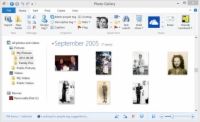
 Agrandar
AgrandarEs probable que quieran WPG para hacerse cargo de esos tipos de archivos, así que si ves la notificación, haga clic en Sí.
WPG escanea tus fotos y videos carpetas y muestra miniaturas de ambos en la ventana principal.
El equipo de desarrollo WPG le gusta decir que Galería fotográfica de Windows está diseñado para almacenar su " recuerdos digitales ". Amordáceme con un RAMDAC. Lo que realmente están diciendo es que Galería fotográfica de Windows funciona con sólo los tipos de archivos de imágenes que son comúnmente producidos por las cámaras digitales - archivos JPG y MPG (y en menor medida, TIF).
Puede usar imágenes en formato RAW, pero sólo si el fabricante de la cámara tiene un programa (un codec) que puede pasarlos a WPG. No se puede utilizar Galería de fotos de modificar GIF, PCX, o archivos WMF - otra razón por la que es importante tener Windows muestre las extensiones de nombre de archivo.
Usted puede tener WPG le muestran más o menos de la galería en las formas que se pueden esperar por saltos a través del panel de navegación de la izquierda:
Haga clic, oh, Imágenes y WPG muestra solamente las imágenes en la carpeta Imágenes.
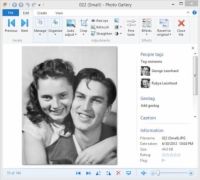
 Agrandar
AgrandarPara editar una foto fija, haga doble clic en él.
WPG muestra la foto por sí mismo y nos lleva a la cinta de opciones de edición.
Si desea editar un archivo que está en un formato WPG no puede editar (por ejemplo, GIF o BMP), haga doble clic en el archivo para entrar en vista única imagen y pulse o haga clic en el icono de hacer una copia. Galería fotográfica de Windows le permite guardar el archivo en formato JPG, TIF o WDP, todos los cuales son editables en WPG.
Cuando haya terminado con la imagen, haga clic en el rojo grande " X " icono en la esquina superior derecha que ha marcado Cerrar archivo. Vuelve a la ventana principal.
Para ver, pero no editar, un video, haga doble clic en él.
WPG le muestra el video, con herramientas sencillas para iniciar y detener, etiqueta y borrar. Si desea editar el vídeo, necesita Windows Movie Maker, que puede o no puede trabajar.
Cuando haya terminado, haga clic en la X en la esquina superior derecha para salir WLMP.





